WPS云盘怎么删除?
在WPS中删除云盘文件,打开WPS云文档界面,找到要删除的文件,长按(移动端)或右键点击(电脑版)该文件,选择“删除”即可。删除后的文件会先进入“回收站”,如需彻底清除,可进入回收站手动清空。

WPS云盘删除文件的基本操作方法
如何在WPS客户端删除云端文件
打开云文档入口: 启动WPS客户端后,在主界面中点击“云文档”或“我的文档”入口,即可进入云端文件管理界面。这里会显示所有上传至WPS云盘的文件,包括WPS文字、表格、演示等格式。
选择要删除的目标文件: 在云文档列表中浏览或搜索需要删除的文件,单击文件名称右侧的菜单按钮(通常是三个点或“更多”选项),然后选择“删除”或“移除”功能。这一步操作适用于单个文件的快速管理。
确认删除并发送至回收站: 删除操作后,系统通常会弹出确认窗口,提示“是否将文件移至回收站”。点击“确认”后,该文件将从云盘主界面消失,但仍可在WPS的回收站中找到,防止误删造成损失。
WPS网页版中删除文件的步骤说明
登录WPS云文档网页版: 在浏览器中访问WPS官网并登录账号,点击页面上的“云文档”或“文档中心”入口,进入网页版的文件管理界面。此处展示的内容与客户端同步,适合无客户端环境下操作。
通过操作栏执行删除: 找到目标文件后,可直接点击文件左侧复选框进行选中,然后在页面上方点击“删除”按钮,也可右键点击文件,在弹出菜单中选择“删除”操作,完成后系统会提示已将文件移至回收站。
批量删除支持更高效率: WPS网页版支持批量操作,用户可选中多个文件后一次性执行删除操作。这对清理大量旧文档或不再需要的内容特别实用,可显著提高云盘管理效率,同时降低误操作风险。
删除WPS云盘文件后的存放位置
被删除的文件是否会进入回收站
删除操作默认进入回收站: 在WPS中删除云端文件后,系统并不会立刻彻底清除,而是将文件暂时移入回收站。这样可以为用户提供二次确认和误删恢复的机会,防止重要文件意外丢失。
回收站中的文件保留期限有限: 被删除的文件在回收站中通常会保留一段时间,例如7天或30天,具体期限视WPS的当前政策或用户等级(如会员)而定。超过期限后未恢复的文件将被系统自动清空。
部分特殊文件不会进入回收站: 在极少数情况下,如系统文件清理、云空间满自动压缩等特殊操作中,部分临时性或同步失败的文档可能不会进入回收站。因此建议用户手动删除文件时,务必确认是否已经备份或不再需要。
如何在WPS中找到回收站入口
客户端主界面进入云文档页面: 打开WPS客户端,在左侧导航栏或首页点击“云文档”模块,进入云端文件管理界面。在界面底部或侧边栏中可找到“回收站”入口图标,点击即可查看所有已删除文件。
网页版回收站路径清晰可见: 登录WPS官网并进入“文档中心”页面后,在左侧导航栏中可直接看到“回收站”栏目。点击后页面会列出所有被删除的云文档,并提供“恢复”或“彻底删除”的操作选项。
移动端回收站位置说明: 在WPS手机APP中,点击底部“我”或“文件”标签页,再进入“云文档”界面,在菜单或更多选项中选择“回收站”,即可查看和管理已删除的文件,方便随时恢复重要资料。
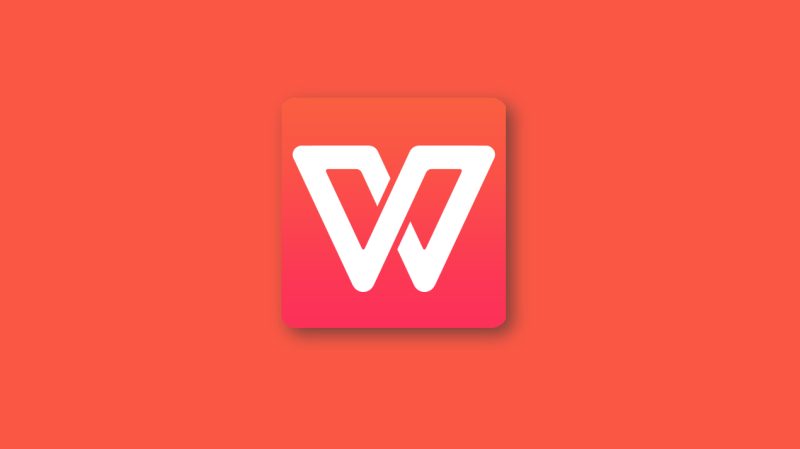
WPS云盘回收站的清理方式
如何彻底删除回收站中的文件
手动删除单个文件: 在WPS客户端或网页版的回收站中,找到需要彻底清除的文件,点击文件右侧的“更多”按钮,选择“彻底删除”,系统会弹出确认提示,点击确认后该文件将无法恢复,永久从云盘中删除。
多次确认避免误删: 为防止用户误操作,WPS在彻底删除文件时通常会弹出提示框,要求用户确认操作。一些版本还会标注“删除后无法恢复”等提示语,确保用户清楚该操作的不可逆性。
彻底删除后不占用云空间: 成功清空回收站的文件将不再占用WPS云存储空间,有助于释放存储容量。尤其对使用免费账户或空间有限的用户来说,定期彻底清理回收站是保持云盘容量充足的重要步骤。
回收站文件是否可以批量清空
支持批量勾选后清除: WPS支持用户在回收站界面中选中多个文件后一次性执行“彻底删除”操作。可通过勾选文件前的复选框进行多选,然后点击上方的“删除”按钮实现批量清除,提高操作效率。
提供“一键清空”功能: 在部分WPS版本中,回收站界面会提供“清空回收站”选项,点击后可直接删除所有已移入回收站的文件。系统会提示此操作不可撤销,用户确认后操作才会生效。
移动端同样支持清空操作: 在WPS的移动应用中,用户进入回收站后,点击右上角的“更多”或“管理”按钮,也可进行多选删除或一键清空。即使在手机上,也可以方便地批量清理冗余文档,保持云盘整洁。
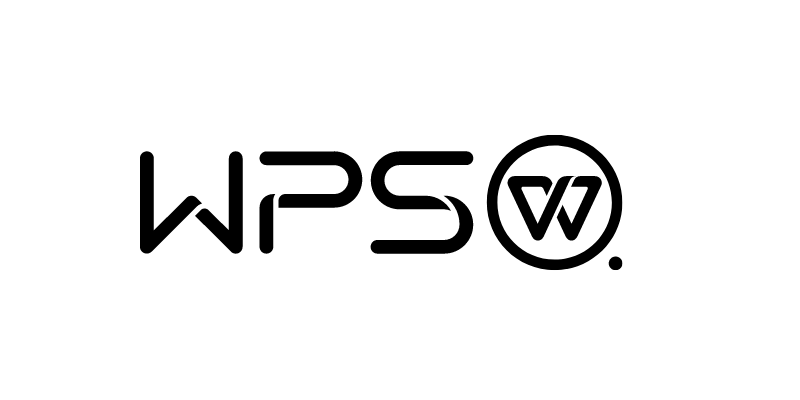
删除WPS云盘文件是否可恢复
删除后多长时间内可以恢复
回收站内文件有保留期限: WPS云盘删除的文件会被暂时存放在回收站中,普通用户的文件通常保留7天左右,部分高级账户或会员用户的保留时间可延长至30天或更久,具体取决于账户等级及系统规则。
过期文件将自动清除: 一旦超过系统设定的保留时间,回收站中的文件将被自动清空,无法再次恢复。因此,如果用户发现误删,应尽快前往回收站查看并执行恢复操作,避免因时间过长导致永久丢失。
彻底删除后无法恢复: 如果用户在回收站中手动执行“彻底删除”,或者点击了“一键清空”,该文件将完全从云端移除,不再保留任何副本。此类删除行为不可逆,无法通过常规方法进行找回。
如何恢复误删的WPS云文档
通过回收站恢复操作: 打开WPS客户端或网页版,进入“云文档”页面并点击“回收站”入口,找到需要恢复的文档,点击文件右侧的“恢复”按钮,即可将文件还原至原来的目录,恢复后的文件可继续编辑使用。
支持多平台恢复文档: 无论是在PC客户端、手机App还是网页版,WPS都支持跨平台恢复被删除的文件。用户只需登录同一WPS账号,进入云文档回收站,即可操作恢复,保证多设备间文件同步一致。
恢复后建议立即备份: 成功恢复误删文档后,建议用户立即下载文件副本或另存为本地版本,防止再次误删或意外丢失。此外,还可将重要文件移动至指定文件夹中分类管理,提升数据安全性与查找效率。
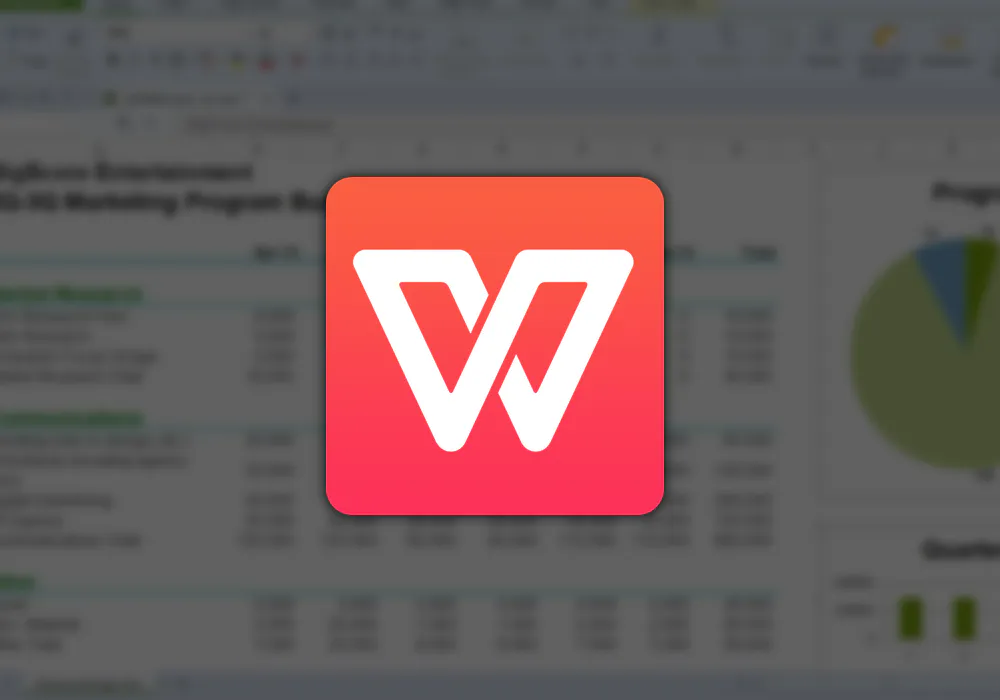
WPS移动端云盘文件删除方法
安卓系统中如何操作删除云文件
打开WPS进入云文档模块: 在安卓手机上启动WPS应用,点击底部导航栏的“文件”或“云文档”标签,进入云端文件列表页面。该页面展示了所有保存在WPS云盘的文件,包括文字、表格、演示等格式。
长按或点击菜单按钮进行删除: 找到想要删除的文件后,长按文件图标,或点击右侧的“三点”图标打开更多操作选项。在弹出的菜单中选择“删除”按钮,系统会提示是否确认移入回收站,点击确认即可完成操作。
可进行批量删除操作: 若需删除多个文件,可在文件列表页面点击右上角的“多选”或“编辑”按钮,批量选中目标文件后执行删除操作。这种方式适合大批量清理云文档,提升管理效率,避免逐个操作的繁琐。
iPhone端删除WPS云文件的步骤
进入WPS应用主界面: 在iPhone上打开WPS,点击下方的“文件”或“云文档”入口,系统会自动同步云端已保存的所有文档。用户可在列表中查看、预览、编辑或管理文档文件。
点击“更多”进行删除: 选择目标文档后,点击文件右侧的“…”按钮打开操作菜单,在菜单中选择“删除”即可将该文件移入回收站。系统通常会弹出提示确认,确保删除操作为用户主动行为。
利用多选功能批量删除: 在云文档页面点击右上角的“编辑”按钮,进入多选模式后选中多个文件,页面下方会显示“删除”选项。点击后所有选中文档将统一删除,进入回收站待后续恢复或清空处理。